Discord TTS non funziona: guida completa per risolvere il problema

Importante: Discord TTS è supportato solo su desktop e web; l’app mobile non riproduce i messaggi TTS.
Discord è una piattaforma molto diffusa per chat testuali, voce e video. La funzione Text-to-Speech trasforma un messaggio scritto in una riproduzione vocale automatica. Quando questa funzione non funziona, è necessario seguire un flusso di controllo per individuare e risolvere l’anomalia.
Questa guida copre: come abilitare TTS, i permessi lato server, le principali procedure di risoluzione problemi, alternative pratiche (bot TTS), checklist per ruoli diversi, test di accettazione e note su privacy e compatibilità.
Perché leggere questa guida
- Ripristinare la funzione TTS in modo rapido e sicuro.
- Differenziare problemi lato utente, lato server e lato sistema operativo.
- Ottenere soluzioni alternative se il TTS integrato non è disponibile.
Contenuti correlati
- Abilitazione TTS in impostazioni utente
- Permessi canale e ruoli
- Soluzioni passo-passo (metodi 1–6)
- Checklist per utenti, moderatori e amministratori
- Playbook per incidenti e rollback
- FAQ e test di accettazione
Come abilitare Text-to-Speech (TTS) in Discord
Prima di tutto, assicurati che il tuo account e il canale supportino la funzione.
- Apri Discord (app desktop o versione web) e accedi.
- Clicca sull’icona Impostazioni utente vicino al tuo nome in basso a sinistra.
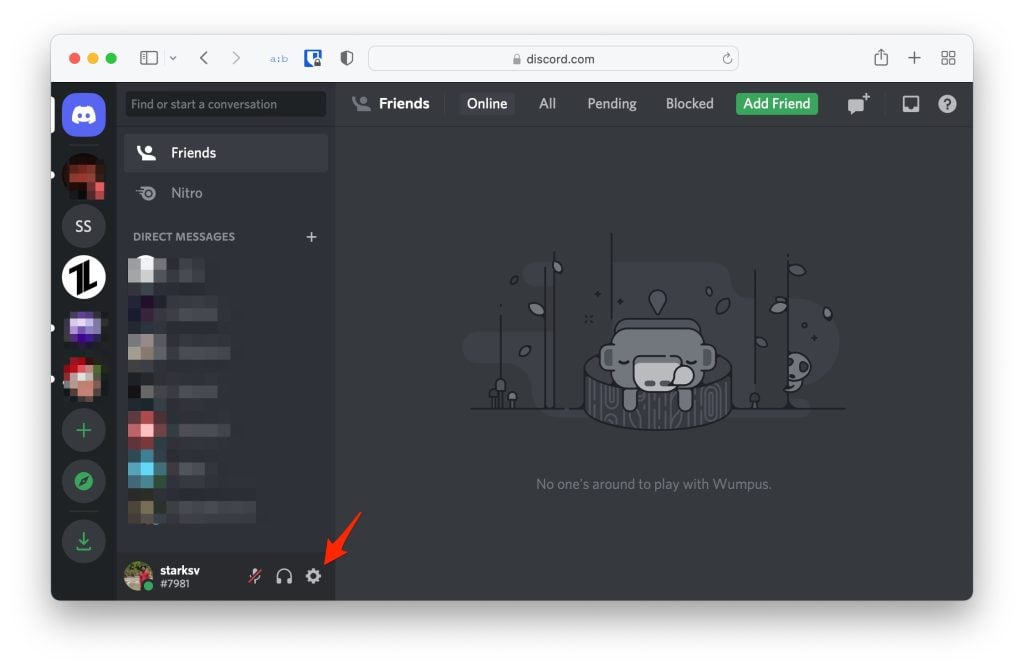
- Nel menu di sinistra scegli Notifiche o la sezione relativa all’accessibilità/Audio (la voce può variare in base alla versione). Cerca la sezione Notifiche Testo-Voce o Text-to-Speech Notifications.
- Attiva le notifiche TTS e assicurati che l’opzione “Consenti riproduzione” sia abilitata e che il comando /tts sia consentito per gli utenti.
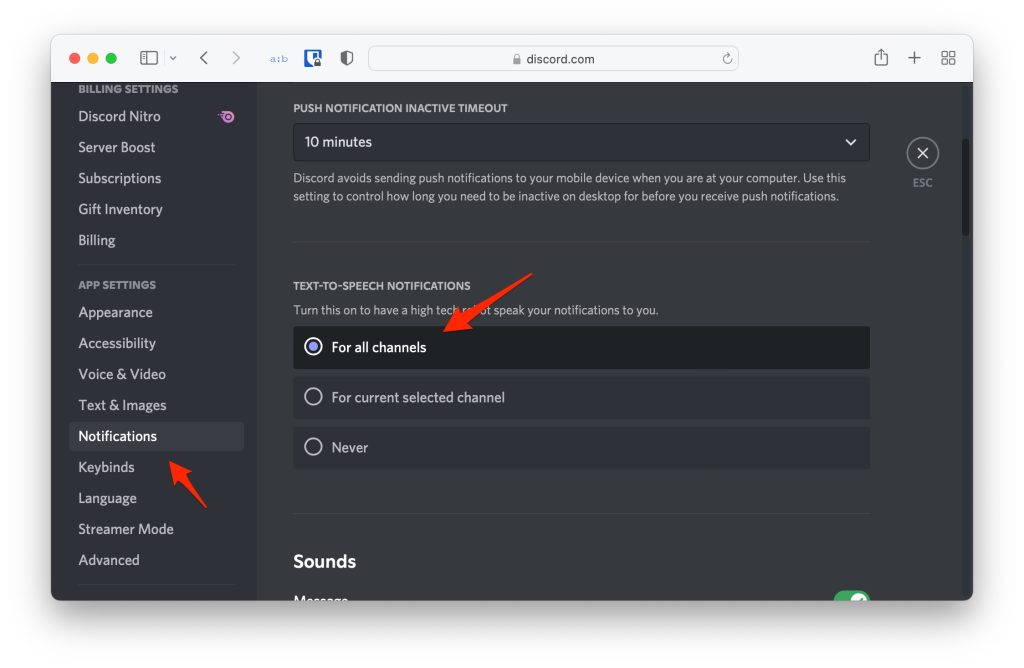
- Regola la velocità di lettura con il cursore nella sezione velocità TTS e usa Anteprima per verificare la voce.
Abilitare TTS per un canale (solo amministratori o permessi adeguati)
- Apri le Impostazioni del canale interessato.
- Vai a Permessi, quindi a Permessi avanzati.
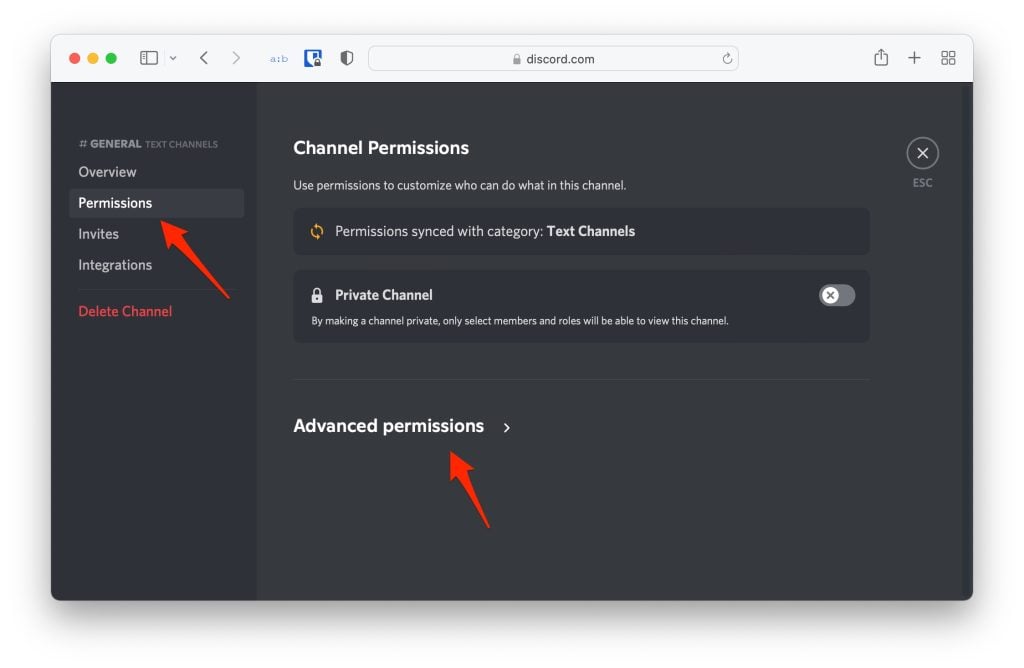
- Cerca l’autorizzazione “Invia messaggi TTS” o simile e abilitala per il ruolo desiderato.
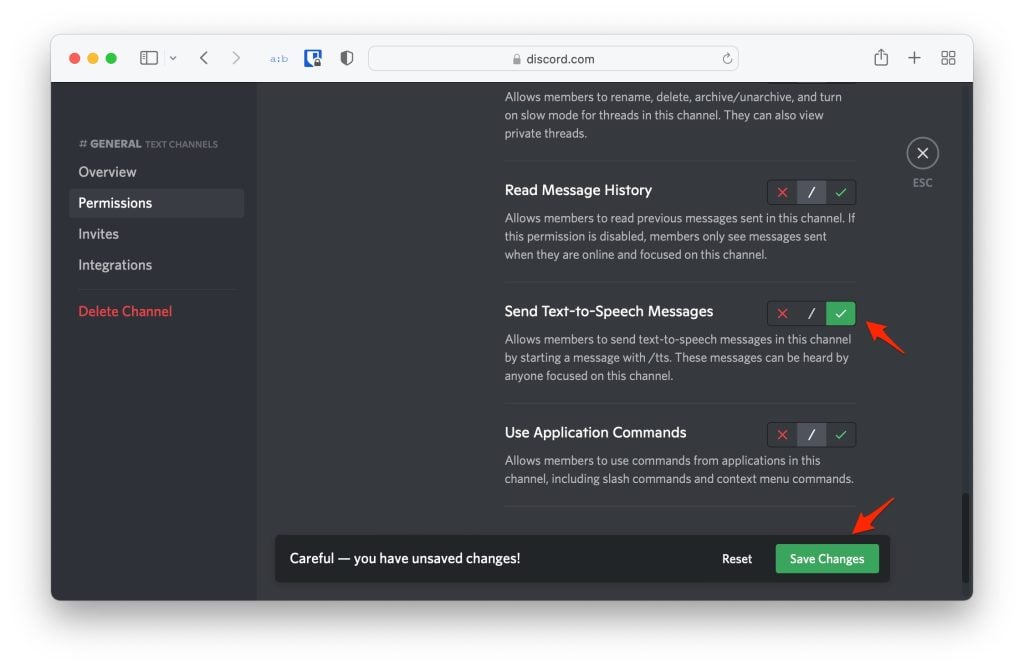
- Salva le modifiche.
Esempio di messaggio TTS
Quando un utente invia un messaggio con TTS attivo, il formato riprodotto è simile a:
username ha detto: messaggioSe hai seguito i passaggi sopra e non senti nulla, continua con la sezione di risoluzione problemi.
Come risolvere se Discord TTS non funziona
Di seguito trovi metodi ordinati dal più semplice al più tecnico. Provali nell’ordine consigliato.
Metodo 1: Disattiva e riattiva le impostazioni TTS (ripristino locale)
- Apri Impostazioni utente > Notifiche o Accessibilità.
- Disattiva “Consenti riproduzione” e disabilita l’uso del comando /tts.
- Chiudi Discord completamente (esci dall’app e termina eventuali processi residui).
- Riavvia Discord e riesegui i passaggi per riattivare le opzioni TTS.
Questo semplice ciclo spesso corregge configurazioni temporanee o glitch dell’interfaccia.
Metodo 2: Verifica il dispositivo audio e i volumi
- Assicurati che il dispositivo di riproduzione corretto (altoparlanti o cuffie) sia selezionato nelle impostazioni audio del sistema operativo e in Discord Impostazioni > Voce e Video.
- Controlla che il volume non sia a zero o disattivato nella barra del sistema e nelle impostazioni dell’applicazione.
- Prova a cambiare dispositivo audio (es. passa da altoparlanti integrati a cuffie USB) e ripeti il test TTS.
Metodo 3: Aggiorna Windows o il sistema operativo
Discord può comportarsi in modo anomalo su sistemi non aggiornati. Segui questa procedura per Windows:
- Chiudi Discord.
- Premi Win + I per aprire Impostazioni.
- Vai su Aggiornamento e sicurezza > Windows Update.
- Controlla aggiornamenti e installa quelli disponibili.
- Riavvia il sistema e verifica TTS.
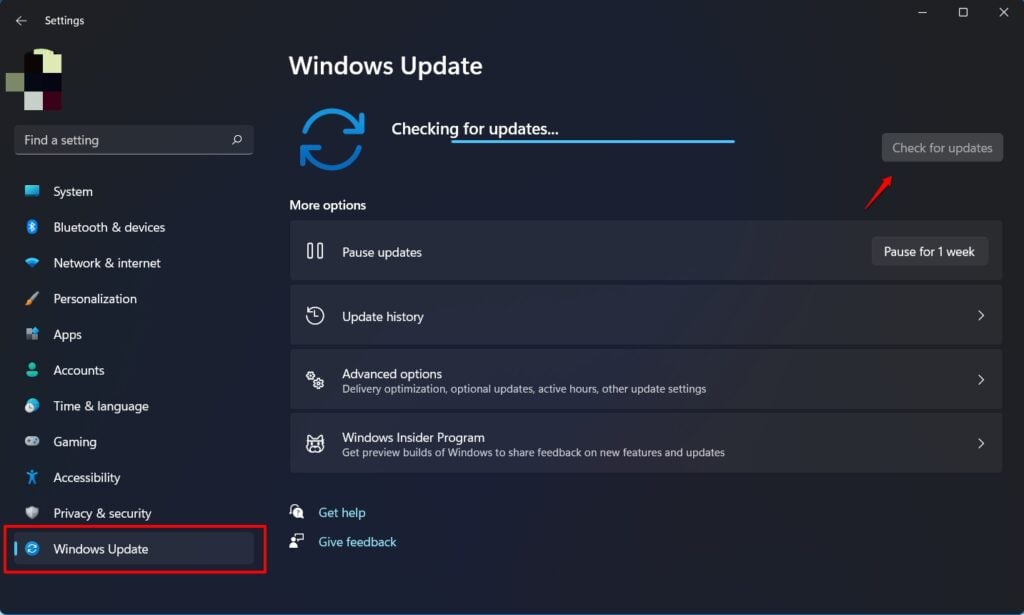
Nota: lo stesso principio vale per macOS e distribuzioni Linux: mantieni il sistema aggiornato.
Metodo 4: Controlla il browser se usi Discord Web
- Alcuni browser richiedono permessi per l’audio o impostazioni specifiche per le API di sintesi vocale.
- Prova a usare Chrome, Edge o Firefox aggiornati; apri una finestra in incognito per escludere estensioni.
- Verifica che il sito discord.com non sia silenziato nella scheda del browser.
Metodo 5: Svuota cache e reinstalla Discord
- Chiudi Discord.
- Su Windows, elimina la cartella %appdata%\Discord\Cache e %localappdata%\Discord\Cache.
- Reinstalla l’ultima versione dell’app dal sito ufficiale.
Questa operazione risolve file corrotti o problemi di installazione.
Metodo 6: Controlla permessi, ruoli e regole del server
- Verifica che il canale supporti TTS e che il tuo ruolo abbia il permesso “Invia messaggi TTS”.
- Alcuni server disabilitano TTS per prevenire abusi. Contatta un moderatore o amministratore per confermare.
- Se sei amministratore, ricontrolla le impostazioni di sicurezza, i bot e gli automoderator che potrebbero bloccare TTS.
Alternative se TTS integrato non è desiderabile o non funziona
- Usa bot TTS: esistono bot come alcuni bot vocali che leggevano messaggi in canali vocali. I bot richiedono permessi e una voce separata; possono essere opzione se il TTS nativo non è disponibile.
- Usa software esterno di sintesi vocale e condividi audio tramite condivisione schermo/stream.
Vantaggi dei bot: controllo su voce, lingue e impostazioni. Svantaggi: richiedono permessi server e possono aumentare la latenza.
Playbook rapido per amministratori (SOP)
- Ricevuta la segnalazione, identifica se il problema è locale o server-wide.
- Verifica permessi del canale e del ruolo.
- Controlla se recenti modifiche o bot hanno alterato il comportamento.
- Prova tu stesso una riproduzione TTS con un account di test.
- Se il problema è locale, indica all’utente la checklist di base (riavvio, cache, aggiornamento).
- Se server-wide, considera la rollback delle modifiche recenti o contatta il supporto Discord.
Playbook incidente: runbook e rollback
- Sintomi: nessun TTS per più utenti su più dispositivi.
- Primo intervento: conferma permessi, disabilita temporaneamente bot o automod che filtrano i messaggi TTS.
- Rollback: ripristina le impostazioni del canale a uno snapshot recente o rimuovi aggiornamenti di bot effettuati nelle ultime 24 ore.
- Comunicazione: informa gli utenti tramite un messaggio fissato sul canale su stato e tempi stimati.
Checklist operativa per ruoli (ruolo-based)
Utente finale:
- Impostazioni utente > Notifiche TTS attive
- Dispositivo audio selezionato e volume adeguato
- Test in un canale che consente TTS
Moderatore:
- Controllare permessi canale
- Controllare log dei bot/automod
- Verificare con un account di prova
Amministratore:
- Controllare permessi globali e ruoli
- Verificare impostazioni bot
- Eseguire il playbook incidente se segnalazioni multiple
Test di accettazione e casi di verifica
Casi di test consigliati per confermare la risoluzione:
- Utente con permesso invia “/tts Ciao” e almeno un altro utente sente la voce.
- Utente cambia dispositivo audio e riproduzione TTS continua.
- Disabilitando il permesso “Invia messaggi TTS” per un ruolo, i membri non possono più inviare messaggi TTS.
- In ambiente web, la riproduzione funziona in Chrome aggiornato in una sessione in incognito (esclude interferenza estensioni).
Criteri di accettazione: tutti i casi di test devono passare senza interventi aggiuntivi.
Mappa di compatibilità e limitazioni
- Discord desktop (Windows/macOS) e web: supportano TTS.
- Discord mobile (iOS/Android): non riproduce i messaggi TTS nell’app ufficiale.
- Browser: i motori di sintesi vocale possono variare; Chrome/Edge tendono a offrire migliori compatibilità.
Privacy e GDPR: cosa considerare
- I messaggi TTS sono riproduzioni del testo già inviato dagli utenti; non implicano raccolta aggiuntiva di dati personali da parte di Discord oltre a quanto già previsto dalla piattaforma.
- Se usi servizi TTS di terze parti o bot esterni, verifica le policy sulla conservazione dei messaggi e la condivisione con terze parti.
- Suggerimento amministratori: documenta la policy TTS del server e informane gli utenti nel regolamento.
Mental model e buone pratiche
- Heuristics: se più utenti riportano la stessa anomalia, è probabile un problema lato server o aggiornamento; se solo un utente ha problemi, è probabilmente locale.
- Regola del 80/20: nella maggior parte dei casi il riavvio dell’app o la selezione del dispositivo audio risolve il problema.
- Mantieni aggiornati sistema operativo e app per ridurre le incongruenze tra API audio e motore TTS.
Mini-glossario
- TTS: Text-to-Speech, conversione del testo in voce.
- Bot TTS: bot di terze parti che riproducono messaggi in canali vocali.
- Permessi avanzati: set di autorizzazioni per ruoli e canali su Discord.
FAQ
Perché alcuni canali non riproducono TTS anche se l’ho abilitato?
Alcuni server disabilitano l’invio di messaggi TTS per motivi di moderazione. Controlla i permessi del canale o contatta un amministratore.
Posso usare TTS sull’app mobile?
No: l’app mobile ufficiale di Discord non riproduce i messaggi TTS.
Il TTS usa la mia voce o invia dati esterni?
Il TTS di Discord si basa sul motore di sintesi del dispositivo/browser; non usa la tua voce registrata. Se usi bot esterni, verifica le loro politiche.
Ho provato tutto e ancora non funziona: cosa fare?
Apri un ticket con il supporto di Discord, fornisci log, screenshot delle impostazioni TTS e indica i test che hai eseguito.
Riepilogo
- Verifica prima impostazioni utente e permessi di canale.
- Controlla dispositivo audio, volume e versione del sistema operativo.
- Svuota cache o reinstalla se necessario.
- Considera bot TTS o soluzioni esterne come alternativa temporanea.
- Segui le checklist per utenti, moderatori e amministratori e applica il playbook incidente per problemi estesi.
Se vuoi, posso generare una checklist stampabile in formato tabella o un flusso decisionale Mermaid per il tuo team di moderazione.




